今天給大家帶來iphone7照片怎樣導入電腦,蘋果7照片導入電腦的方法有哪些,讓您輕鬆解決問題。
iphone7已經開始出售了,很多沒有使用過iphone手機的用戶可能不太了解要怎麼把iphone7照片導入到電腦當中,下麵是學習啦小編整理的iphone7照片導入電腦的方法,供你參考。
iphone7照片導入電腦的方法一如果你的 iPhone 上有很多圖片,並且希望把原圖導出保存到電腦上的話,請先用數據線把蘋果手機與電腦連接起來,如圖所示
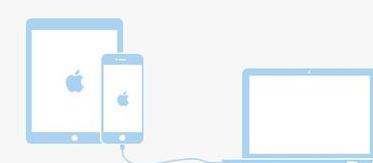
這裏以 Windows7 係統為例,等待係統識別並安裝好了驅動以後,一般情況下會自動彈出操作選項窗口。點擊“導入圖片和視頻”選項,如圖所示

如果你的 Windows 係統沒有出現上麵的選項,此時請手動打開“計算機”應用,如圖所示

隨後在窗口中找到自己的 iPhone 設備,點擊鼠標右鍵並選擇“導入圖片和視頻”選項,如圖所示
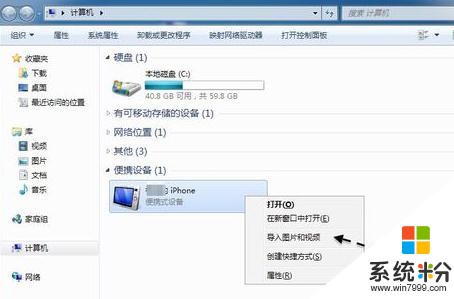
接下來請等待係統掃描 iPhone 設備上的照片,當提示我們標記圖片時,輸入一個名稱,再點擊“導入”按鈕即可。

隨後等待係統慢慢從 iPhone 上導入圖片到電腦上就可以了,如圖所示
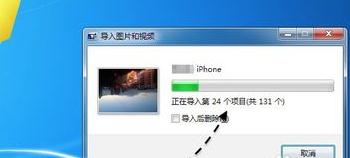
當圖片導入完成以後,係統會自動打開照片保存的路徑窗口,如圖所示
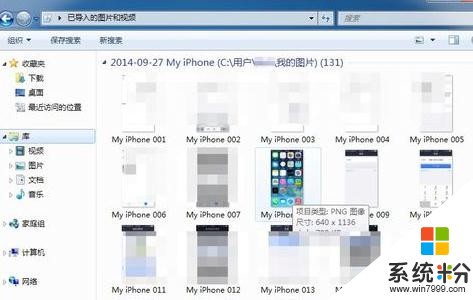
係統會默認把圖片保存到係統盤的當前用戶目錄上的圖片目錄中,方便我們查看。
 iphone7照片導入電腦的方法二
iphone7照片導入電腦的方法二
用QQ 把照片導出到電腦上
如果你要導出到電腦上的圖片不多的話,我們還可以選擇用 QQ 來傳輸文件。請同時在電腦上和蘋果手機上登錄 QQ 應用軟件。確保電腦和手機已經接入網絡,手機最好是接入無線網絡,否則流量傷不起。

在蘋果手機上打開 QQ 以後,在聯係人欄目中的我的設備下,打開“我的電腦”選項,如圖所示
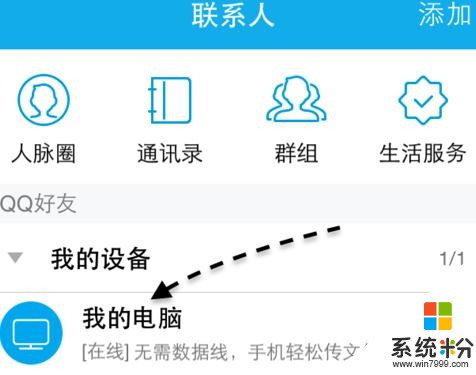
在與我的電腦對話框中,點擊消息欄右側的 + 按鈕,如圖所示

接著再選擇“照片”選項,如圖所示
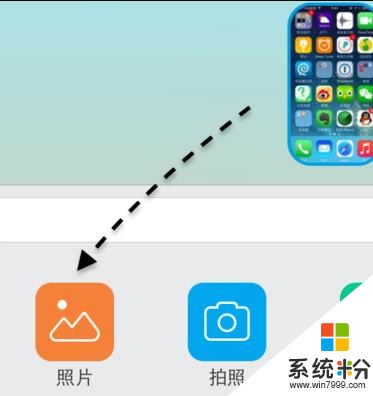
隨後選擇想要導出到電腦上的圖片,點擊“確定”按鈕,如圖所示
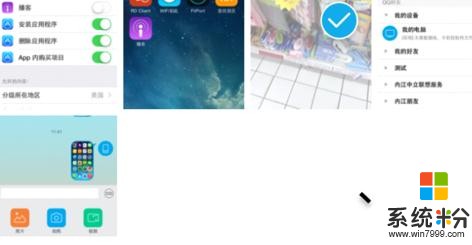
隨後就可以在電腦上收取照片了,非常的方便。
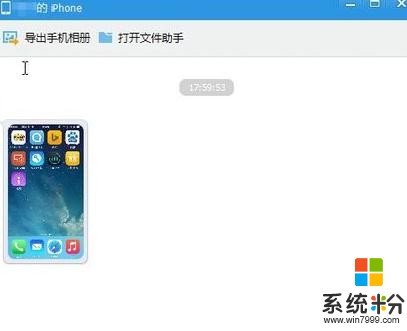
猜你喜歡:
1.怎麼把iphone照片傳到win7電腦
2.iphone照片怎麼導入電腦
3.如何將iPhone照片導入到電腦
4.iphone7連接電腦沒反應怎麼辦
以上就是iphone7照片怎樣導入電腦,蘋果7照片導入電腦的方法有哪些教程,希望本文中能幫您解決問題。
電腦軟件相關教程